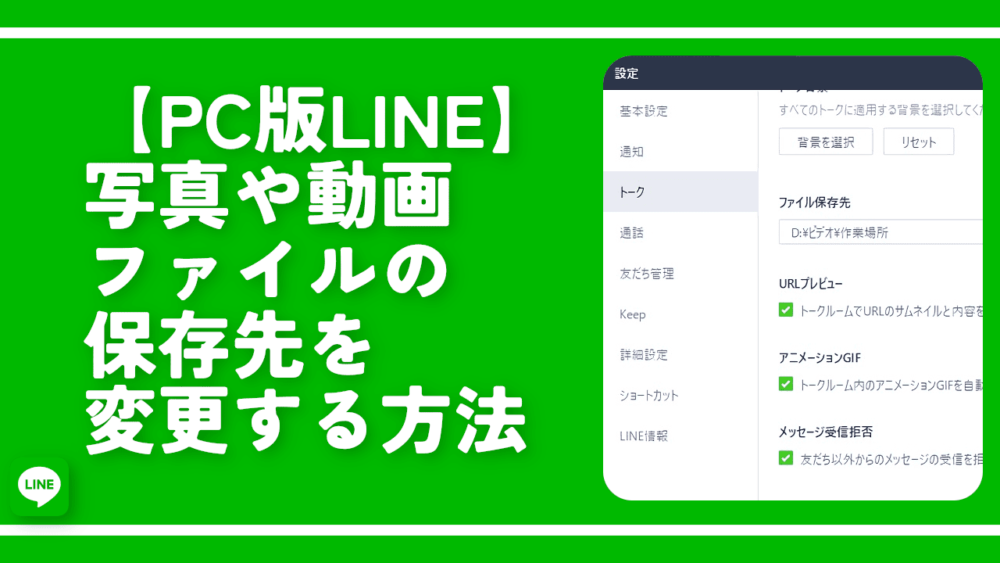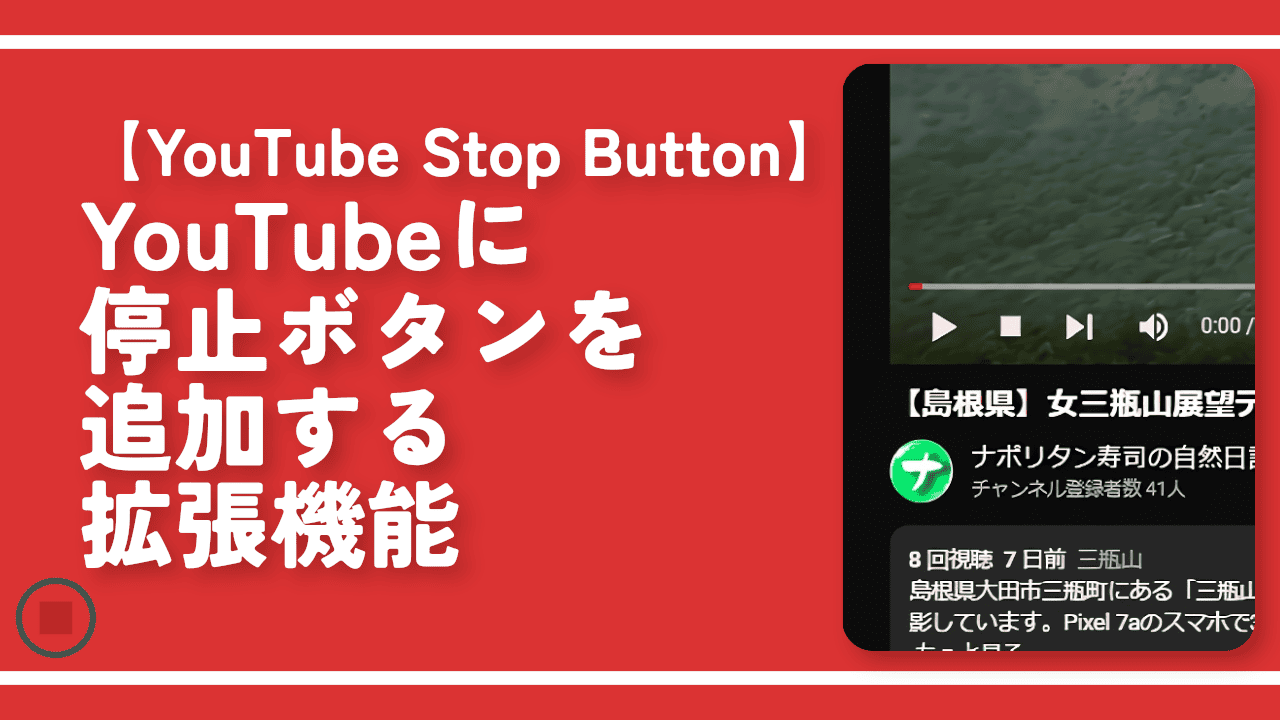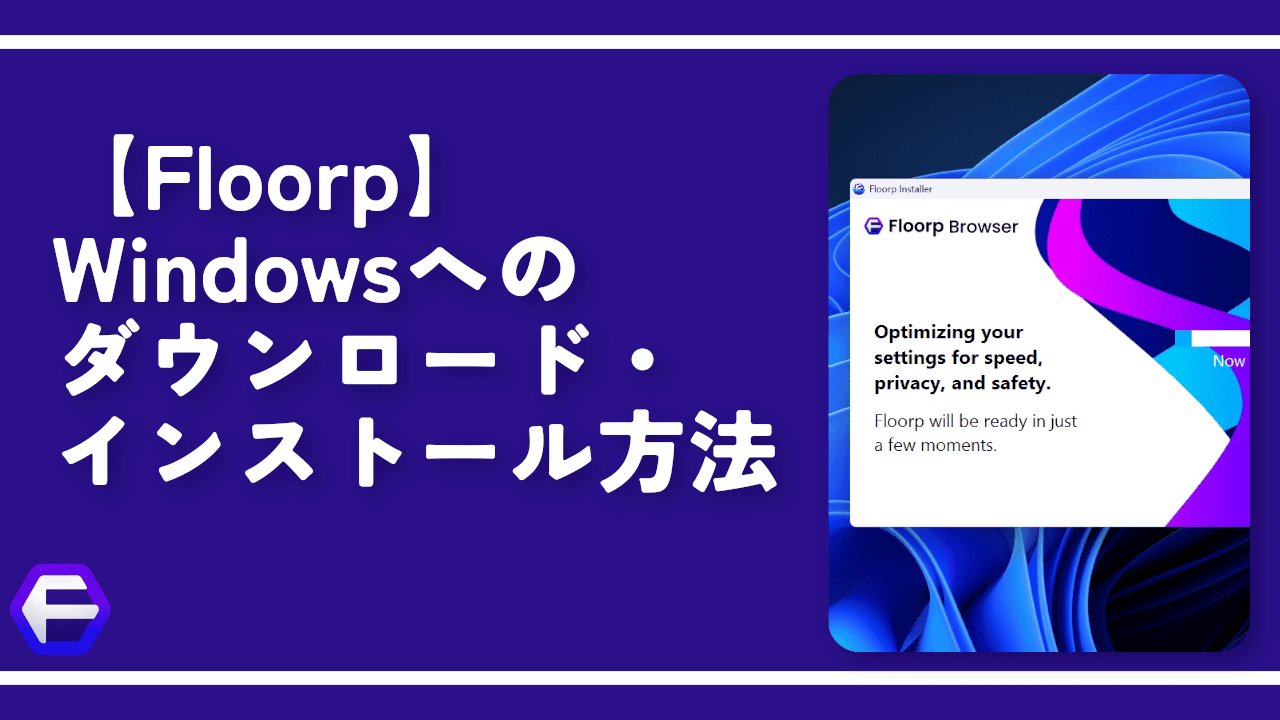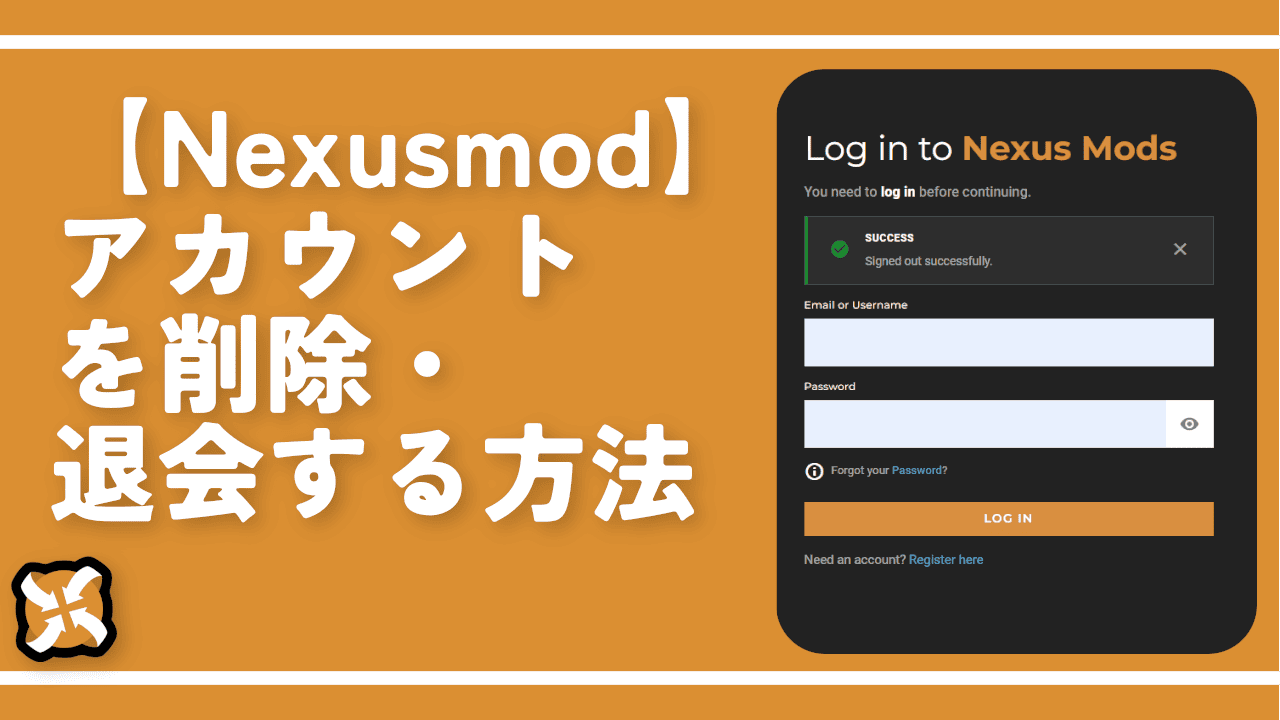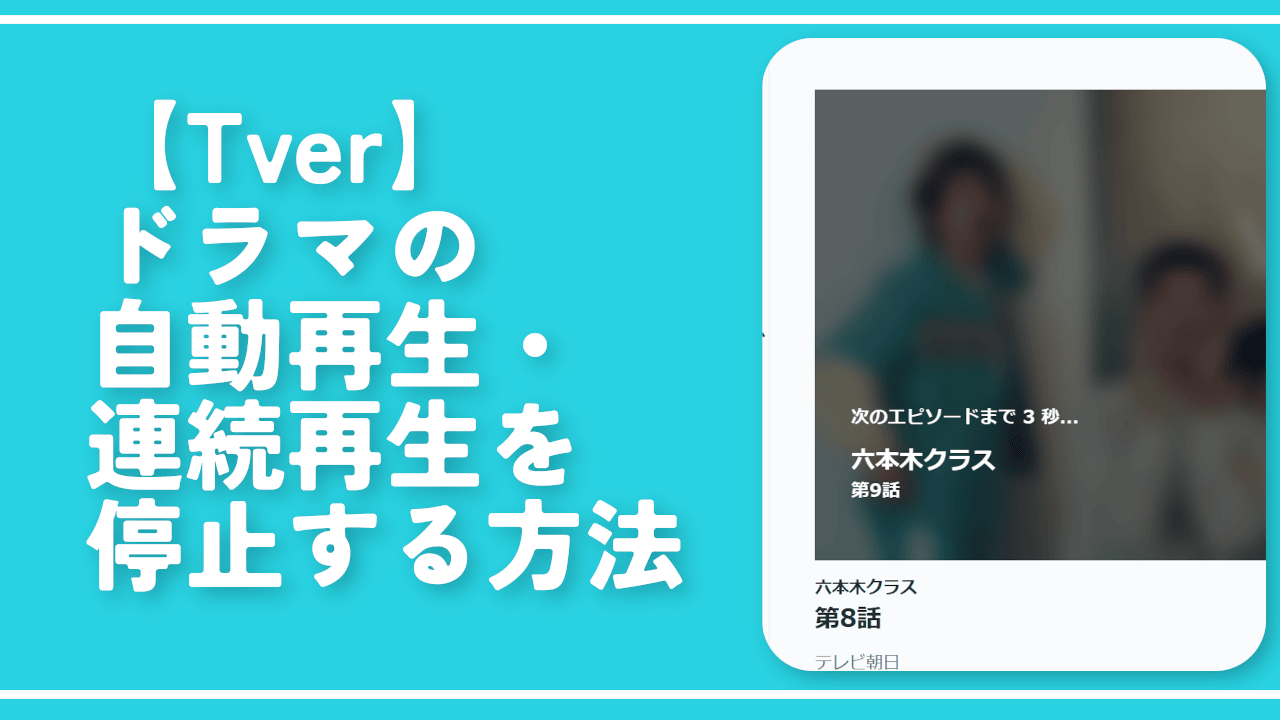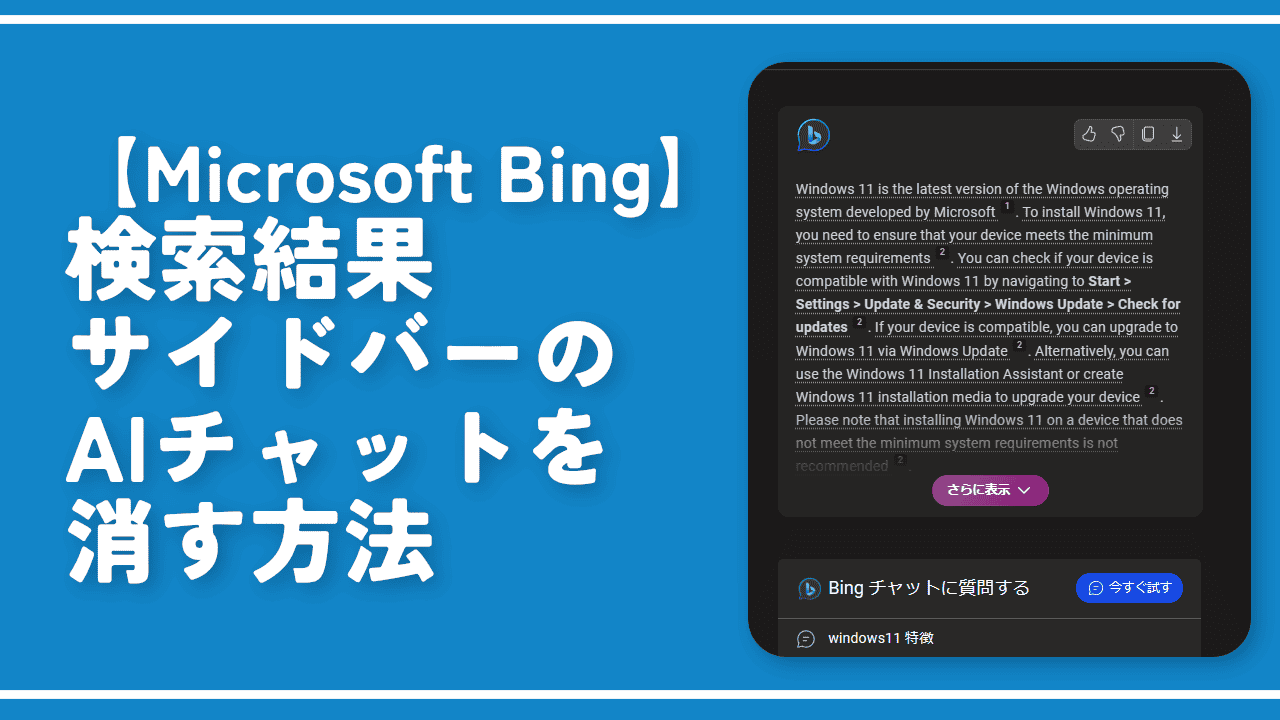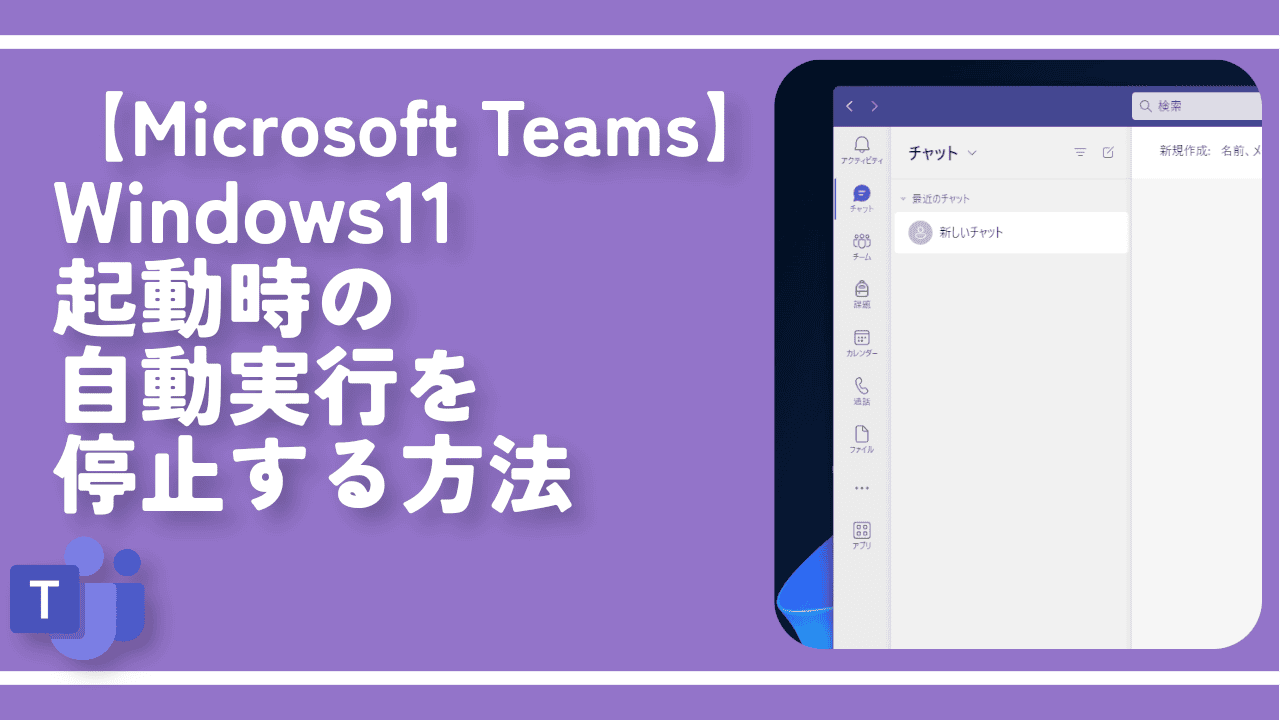【PC版LINE】写真や動画ファイルの保存先を変更する方法

この記事では、PC版LINEアプリで、写真や動画などのファイルをダウンロードした時の保存場所を変更する方法を書きます。
WindowsのPC版LINEアプリで、画像をダウンロードした時、どこに保存されたか分かりませんでした。調べてみると、デフォルトでは「ドキュメント」フォルダーに保存されていました。
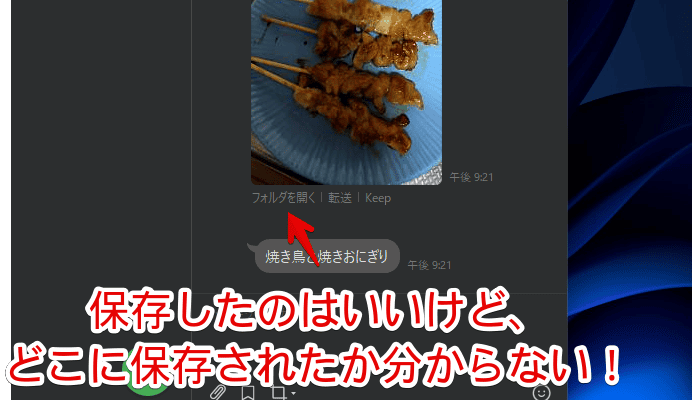
自分の好きな場所に変えたいなぁと思って調べたところ、できたので記事にします。
LINEアプリの設定→トーク→「ファイル保存先」から変更できます。デスクトップや自分が作成した任意のフォルダー内に変更できます。
本記事は、Windows11のPCです。それ以外のOSやスマホアプリではありません。記事執筆時のLINEバージョンは、7.17.0です。インターネットで調べてみると、保存先は変更できないと紹介されている記事があったので、それ以前のバージョン等ではできないのかもしれません。
インストール方法
LINEは、Microsoftストアからインストールできます。まだインストールしていない方はインストールします。下記ボタンをクリックすると、ストアページが開くので、「Microsoftストアアプリの取得」をクリックします。
ファイルの保存先を変更する方法
LINEアプリを起動します。左下の三点ボタン(ミートボールメニュー)→「設定」をクリックします。
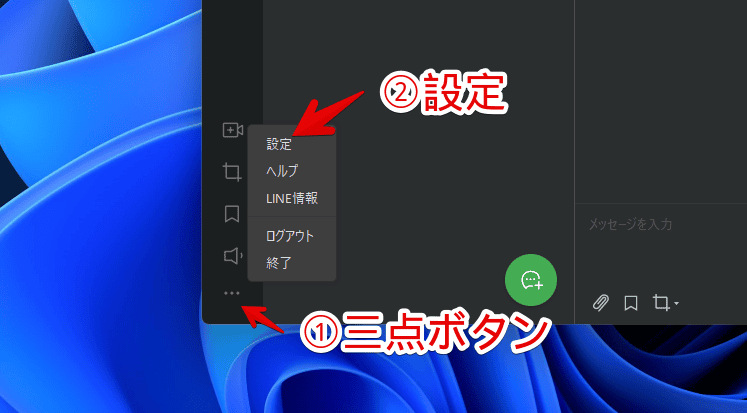
左側の「トーク」をクリックします。ページをスクロールして、「ファイル保存先」を探します。見つけたら、「選択」ボタンを押します。
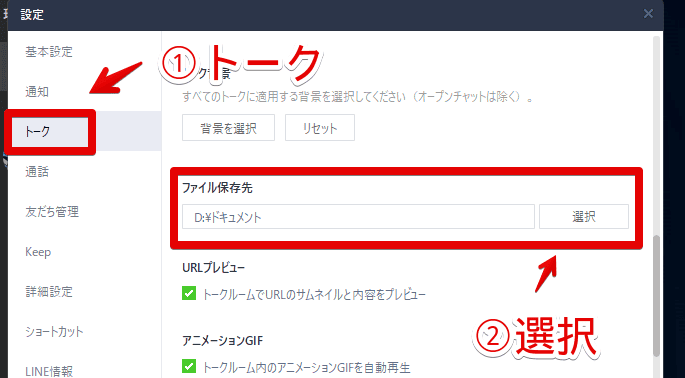
フォルダー選択画面が開くので、好きな場所を選択します。デスクトップ、ダウンロード、任意のフォルダーなどどこでもOKです。Cドライブ以外でも可能です。選択できたら、「フォルダーの選択」をクリックします。
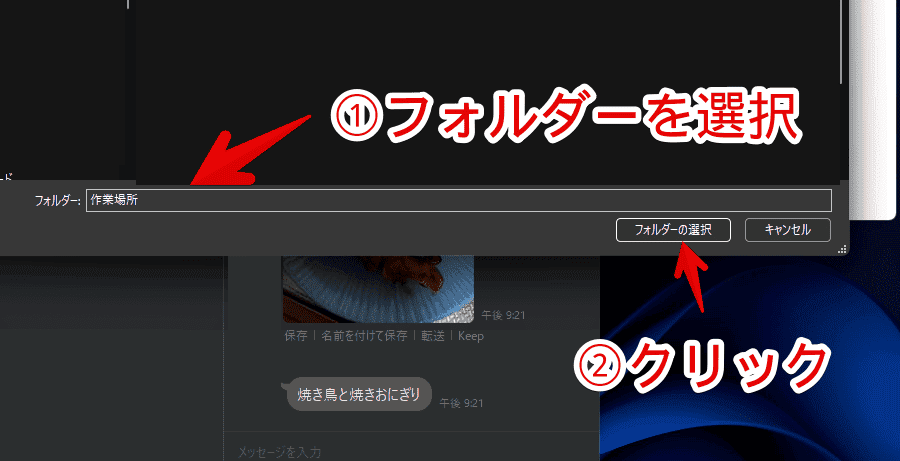
「ファイル保存先」が指定したフォルダーのパスになっていればOKです。
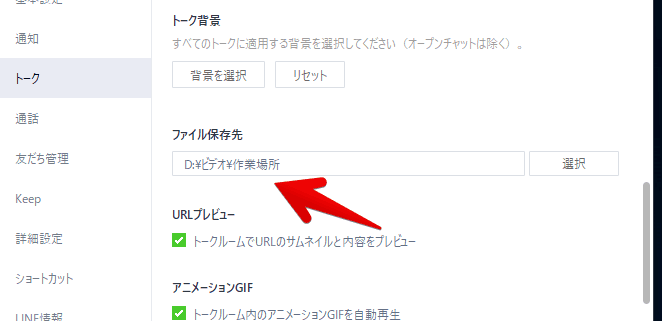
試しに、母親から送られてきた焼き鳥と焼きおにぎりの写真を保存してみます。写真下部にある「保存」をクリックします。
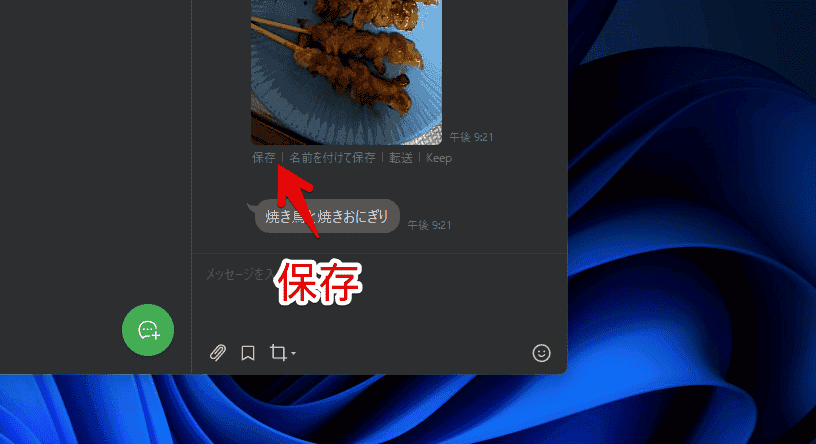
指定した場所に画像が保存されます。

感想
以上、PC版LINEアプリで、写真や動画などのファイルをダウンロードした時の保存場所を変更する方法でした。
元に戻したい場合、同じ手順で「ドキュメント」フォルダーを選択します。